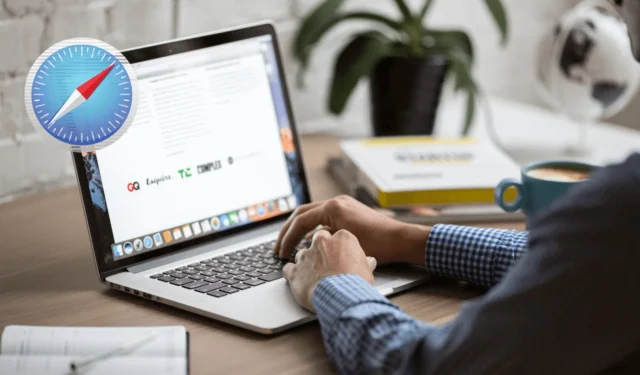
MacOS Sonoma ir ieradies, un līdz ar to ir pieejami daudzi pārlūkprogrammas Safari atjauninājumi. Lielākā daļa funkciju ir vērstas uz drošību un privātumu, padarot to daudz labāku par konkurentiem, piemēram, Chrome un Edge. Ja jums patīk izmantot pārlūkprogrammu Safari, jums patiks tas, ko Apple ir pievienojis pārlūkprogrammai Safari, izmantojot macOS Sonoma. Apskatīsim jaunās Safari funkcijas operētājsistēmā macOS Sonoma.
1. Pārlūkošanas atdalīšana ar profiliem
Beidzot varat izveidot profilus pārlūkprogrammā Safari, lai nošķirtu savu darbu un personīgo dzīvi. Tādējādi jūsu iestatījumi, vēsture, sīkfaili, paplašinājumi, ciļņu grupas un izlase tiek saglabāti atsevišķi katram profilam, padarot dzīvi sakārtotāku un vienkāršāku.
Apskatīsim, kā jūs varat izveidot profilus pārlūkprogrammā Safari.
1. Atveriet pārlūkprogrammu Safari un augšējā izvēlņu joslā noklikšķiniet uz Safari .
2. Izvēlieties Izveidot profilu.
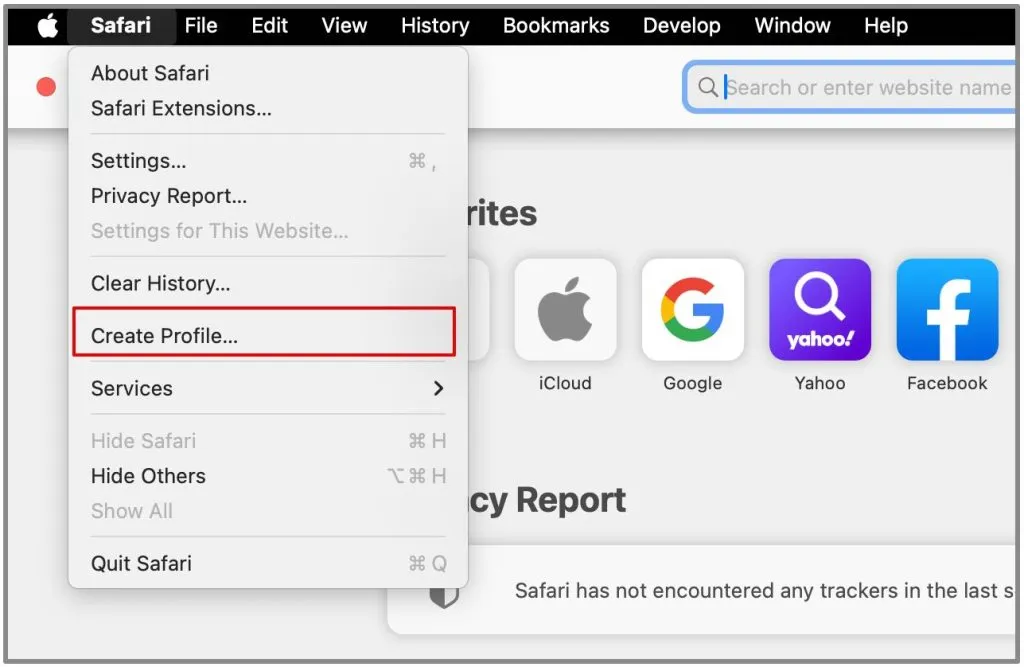
3. Šeit, cilnē Profili noklikšķiniet uz Sākt lietot profilus a>.
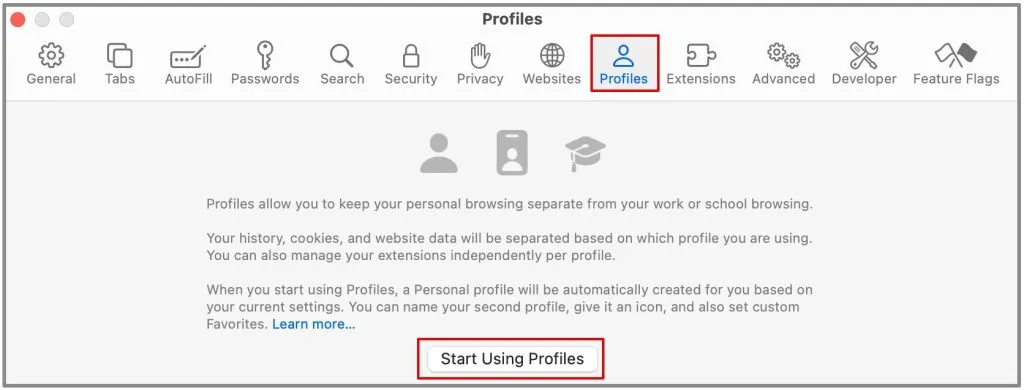
4. Ievadiet nosaukumu, izvēlieties simbolu un krāsu un atlasiet, vai pašreizējās grāmatzīmes vēlaties saglabāt savā profilā vai jaunā mapē.
5. Lai apstiprinātu, noklikšķiniet uz Izveidot profilu .
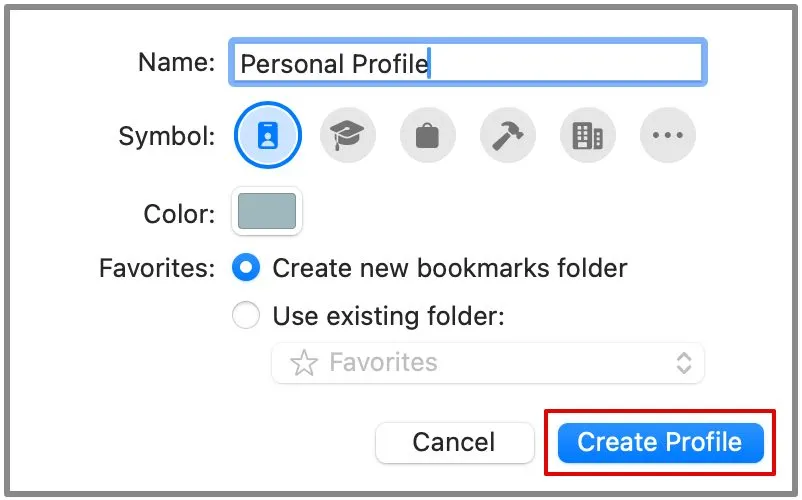
Jūsu jaunais Safari profils tagad ir izveidots. Varat atkārtot to pašu procesu un izveidot vairākus profilus darbam vai personīgai lietošanai.
1. Augšējā izvēlņu joslā atveriet Safari un izvēlieties Pārvaldīt profilus.
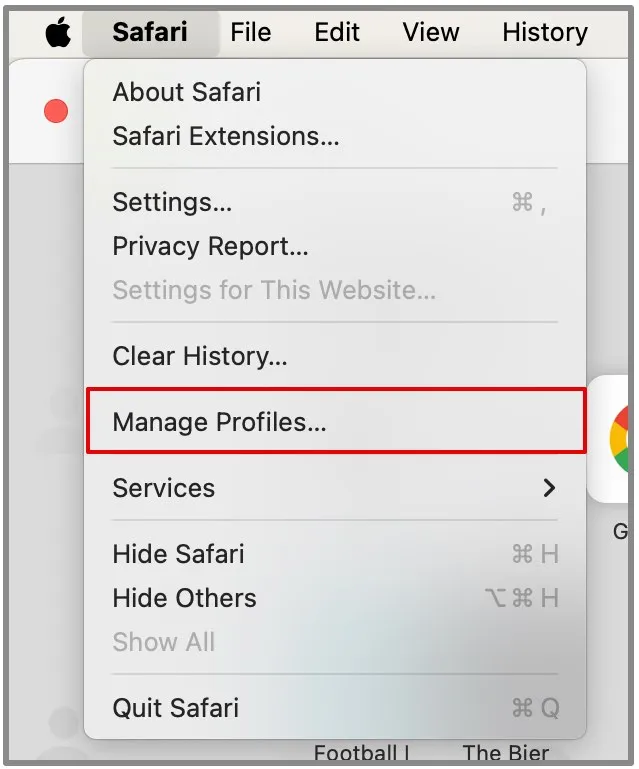
2. Noklikšķiniet uz ikonas + , lai sarakstam pievienotu citus profilus un tos pielāgotu.
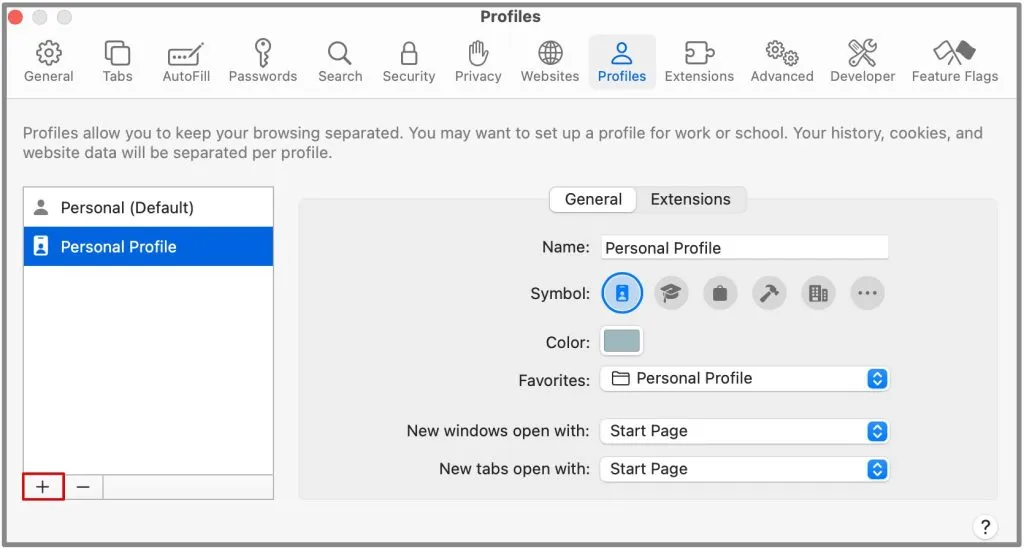
Galvenajā ekrānā varat arī pārslēgties starp profiliem ar vienu klikšķi vai atvērt tos visus atsevišķi.
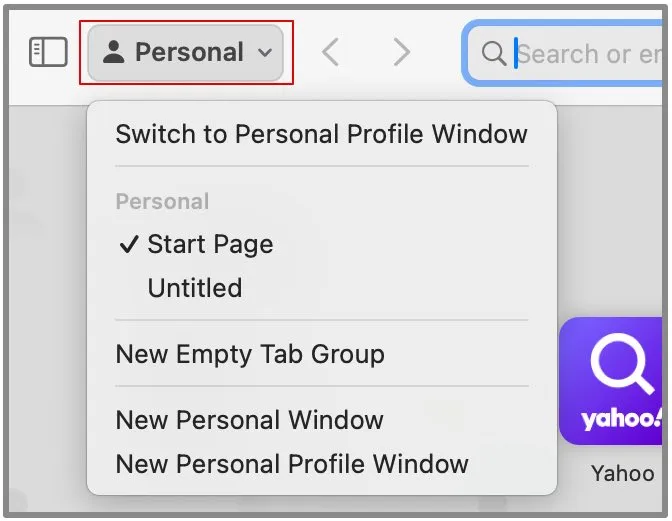
Dažas Safari funkcijas, kas tiek koplietotas dažādos profilos, un tās, kas netiek koplietotas, ir minētas tālāk.
- Katrs profils uztur savu unikālo datu vienumu kopu, piemēram, pārlūkošanas vēsturi, sīkfailus un citus vietnes datus.
- Vietnēm nebūs piekļuves sīkfailiem vai vietņu datiem no citiem profiliem.
- Grāmatzīmes, kas ietver izlasi, ir pieejamas visiem profiliem, izmantojot izvēlni Grāmatzīmes vai sānjoslu. Izlases josla tiek koplietota tikai starp profiliem, kas ir iestatīti, lai izmantotu vienu un to pašu izlases mapi. Savukārt privātajos pārlūkošanas logos tiek izmantota tikai noklusējuma profila izlases josla.
- Katrs profils uztur savu ciļņu grupu kopu un pielāgotas sākuma lapas preferences.
- Safari paplašinājumi, kas ir papildinājumi, kas uzlabo pārlūkošanas pieredzi, ir pieejami visiem profiliem.
2. Tīmekļa lietojumprogrammas ātrai piekļuvei
Doks ir vieta, kur ir novietotas visas jūsu nesen izmantotās un iecienītākās lietotnes, lai jūs varētu tām ātri piekļūt. Tagad varat saglabāt savas iecienītākās vietnes dokā.
Šīs saglabātās vietnes darbojas kā parastas lietotnes, piedāvājot vienkāršu un tiešu pārlūkošanas pieredzi, līdzīgi kā izmantojot datorā esošās lietotnes. Tas ir ērts veids, kā ātri un efektīvi piekļūt savām bieži apmeklētajām vietnēm.
1. Atveriet vietni pārlūkprogrammā Safari.
2. Tagad augšējā izvēlņu joslā noklikšķiniet uz Fails .
3. Izvēlieties Pievienot dokam
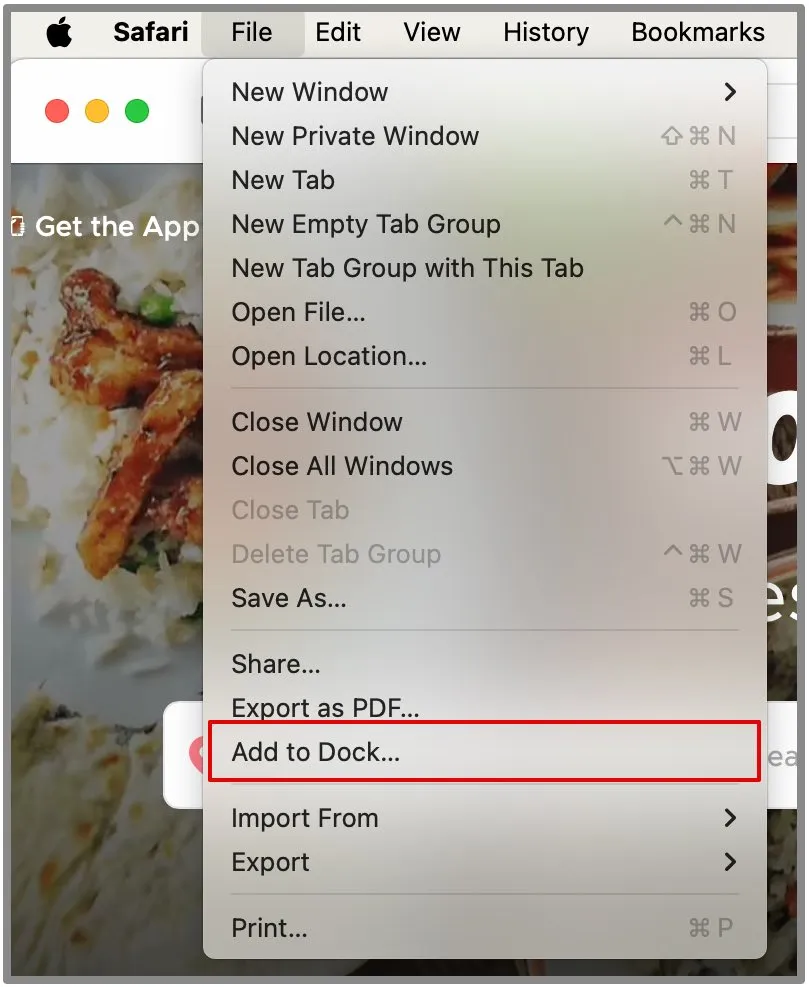
4. Ievadiet savas tīmekļa lietotnes nosaukumu, un varat arī mainīt ikonu, noklikšķinot uz tās.
5. Kad tas ir izdarīts, noklikšķiniet uz Pievienot.
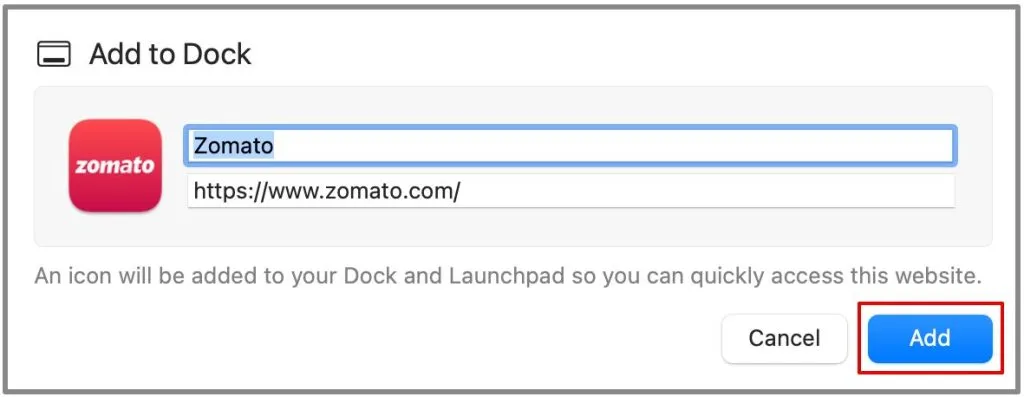
Tīmekļa lietotne tiks pievienota tālāk esošajam dokam. Ikreiz, kad noklikšķināsit uz tā, tiks atvērta vietne, kurā tiks parādīta jūsu saglabātā tīmekļa adrese.
3. Uzlabota privātā pārlūkošana ar bloķēšanu
Privātā pārlūkošana ir paredzēta, lai jūsu Safari pārlūkošanas vēsture, sīkfaili un citi dati būtu privāti. Safari automātiski bloķēs jūsu privātās pārlūkošanas logu, kad to aktīvi neizmantojat, tādējādi nodrošinot, ka atvērtās cilnes tiek aizsargātas no ziņkārīgo acīm.
Tas ir pieejams arī iPhone tālruņos, kas darbojas operētājsistēmā iOS 17 un jaunākās versijās. Kas attiecas uz MacOS, tas tiek automātiski aktivizēts, kad aktīvi neizmantojat Safari, Mac ir bloķēts vai miega režīmā.
Lai atbloķētu logu, izmantojiet savu FaceID savā iPhone tālrunī un Touch ID vai paroli savā MacBook. Tomēr, ja nevēlaties, lai šī funkcija darbotos automātiski, varat to iespējot vai atspējot Safari iestatījumos.
1. Atveriet pārlūkprogrammu Safari un augšējā izvēlņu joslā noklikšķiniet uz Safari .
2. Noklikšķiniet uz Iestatījumi.
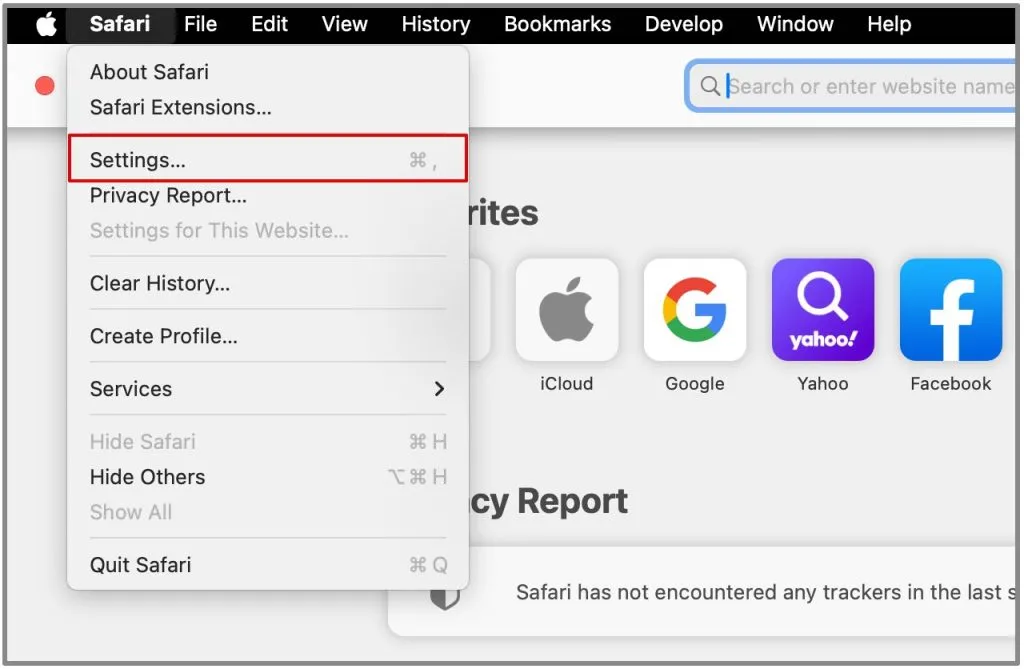
3. Atveriet cilni Konfidencialitāte. Noņemiet atzīmi no izvēles rūtiņas blakus Lai skatītu, nepieciešams Touch ID. bloķētas cilnes, lai to atspējotu.
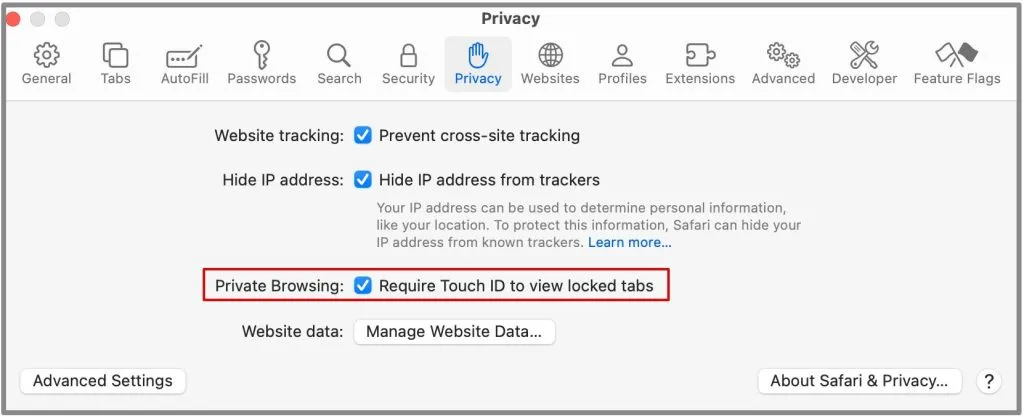
Šeit ir dažas lietas, kas jāņem vērā, veicot privātu pārlūkošanu ar bloķēšanu.
- Automātiskā bloķēšana: Safari tiek bloķēts, ja tas kādu laiku netiek aktīvi izmantots, kad manuāli bloķējat Mac datoru, kad tas pāriet miega režīmā vai kad tiek startēts ekrānsaudzētājs.
- Manuāla bloķēšana: varat arī manuāli bloķēt visus Windows. Augšējā izvēļņu joslā atveriet sadaļu Logs un noklikšķiniet uz Bloķēt visus privātos logus.
- Bloķēšanas izņēmumi: privātie logi netiks bloķēti, ja nebūsiet tajos ielādējis tīmekļa lapu. Turklāt tie netiks bloķēti, ja aktīvi atskaņosiet audio vai video.
4. Papildu privātuma aizsardzība
Papildus bloķēšanas funkcijas pievienošanai privātajai pārlūkošanai, Apple ir padarījis Safari efektīvāku. Kā? Uzlabojot savu privātuma spēli, bloķējot vietnēm un reklāmdevējiem iespēju izsekot jūsu tiešsaistes darbībām.
Jūsu tiešsaistes darbības tagad ir labāk aizsargātas un saglabātas privātas, nodrošinot, ka jūsu pārlūkošanas darbība paliek konfidenciāla un droša, izmantojot privāto pārlūkošanu programmā Safari, izmantojot agresīvāku izsekotāju bloķēšanu un pirkstu nospiedumu aizsardzību.
Lai gan tas tiek automātiski iespējots privātajā pārlūkošanā, varat izvēlēties to iespējot visām pārlūkošanas sesijām.
1. Atveriet pārlūkprogrammu Safari un atveriet Safari augšējā izvēļņu joslā.
2. Noklikšķiniet uz Iestatījumi.
3. Atveriet sadaļu Papildu un atrodiet sadaļu Privātums opcija.
4. Pārliecinieties, vai ir iespējota opcija Izmantot uzlabotu izsekošanas un pirkstu nospiedumu aizsardzību .
5. Noklikšķiniet uz blakus esošās nolaižamās izvēlnes un izvēlieties “visā pārlūkošanas laikā” .
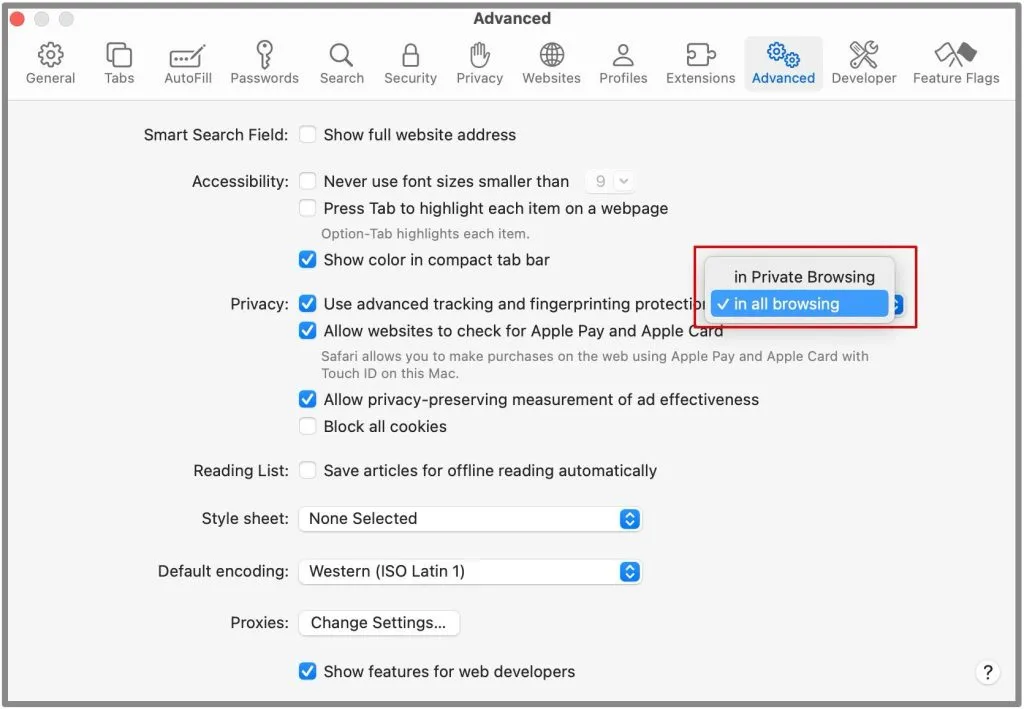
5. Pārtrauciet izsekošanu, izmantojot saišu izsekošanas aizsardzību
Vēl viena funkcija, kas pievienota Safari privātajai pārlūkošanai, ir saišu izsekošanas aizsardzība. Tas palīdzēs noņemt izsekošanas elementus, kas tiek izmantoti jūsu identificēšanai no vietrāžiem URL.
Noklikšķinot uz saitēm privātās pārlūkošanas laikā, tiek nodrošināts, ka galamērķa vietne nevarēs apkopot informāciju par jūsu klikšķu uzvedību. Tas vēl vairāk uzlabo jūsu tiešsaistes privātumu.
Lai gan saišu izsekošanas aizsardzība var būt liels solis ceļā uz datu privātumu, mārketinga speciālistiem tā var būt apgrūtinoša. Tas nozīmē, ka tirgotājiem un reklāmdevējiem var būt grūtāk apkopot datus par lietotāju uzvedību, kas ietver izpratni par to, kā lietotāji mijiedarbojas ar viņu saitēm un tiešsaistes saturu. Tas var ietekmēt mārketinga kampaņu efektivitāti, jo kļūst grūtāk izmērīt konkrētu saišu, kampaņu vai reklāmas kanālu panākumus un nodrošināt mērķtiecīgas reklāmas.
6. Pielāgota meklēšana privātajā pārlūkošanā
Iespējams, jūs esat iestatījis savu noklusējuma meklētājprogrammu uz Google interneta pārlūkošanai. Tas pats attiecas arī uz privāto pārlūkošanu. Tomēr tagad varat iestatīt unikālu meklētājprogrammu, kas īpaši paredzēta privātai pārlūkošanai.
Tas ļauj privātās pārlūkošanas režīmā izmantot citu meklēšanas pakalpojumu sniedzēju, nodrošinot, ka jūsu meklēšanas darbība ir nošķirta un anonīma no parastās pārlūkošanas. DuckDuckGo ir diezgan populārs privātuma aizstāvju vidū.
Lūk, kā to var izdarīt savā MacBook.
1. Atveriet pārlūkprogrammu Safari un augšējā izvēlņu joslā noklikšķiniet uz Safari .
2. Nolaižamajā izvēlnē atveriet sadaļu Iestatījumi .
3. Augšējās izvēlnes opcijās atlasiet Meklēt un atveriet to.
4. Atveriet nolaižamo izvēlni blakus Privātās pārlūkošanas meklētājprogrammai
5. Izvēlieties meklētājprogrammu no tālāk norādītajām opcijām: Google, Yahoo, Bing, DuckDuckGo un Ecosia.
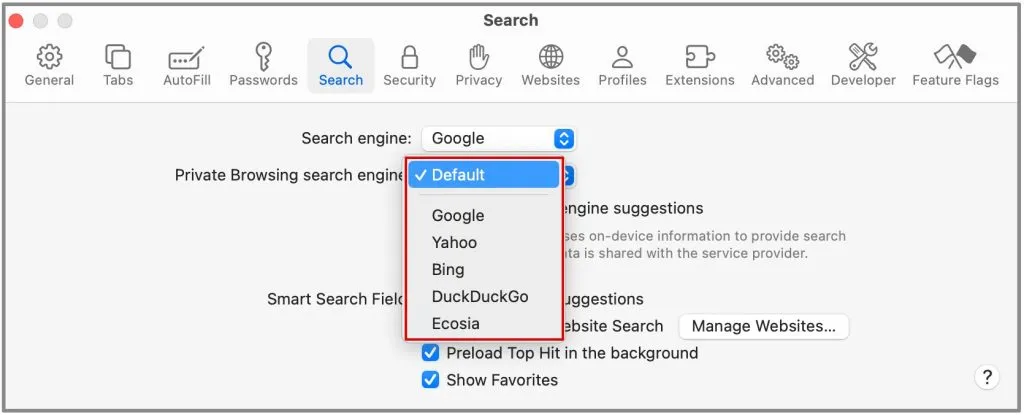
Un tas arī viss. No šī brīža viss, ko meklējat tiešsaistē, izmantojot privātu pārlūkošanu, izmantos jebkuru no iepriekš minētajām meklētājprogrammām, pamatojoties uz jūsu izvēlēto.
7. Efektīva cilņu pārvaldība
Izmantojot Safari 17, varat atlasīt un pārvaldīt vairākas cilnes vienlaikus. Varat viegli pārvietot atlasītās cilnes ciļņu joslā vai sakārtot tās ciļņu grupā. Šī funkcija ir īpaši ērta lietotājiem, kuri strādā ar lielu skaitu atvērtu ciļņu un vēlas tās labi sakārtot.
Tālāk ir norādīts, kā varat tos atlasīt un pārvaldīt.
1. Noklikšķiniet uz vienas cilnes un atlasiet to.
2. Nospiediet Command un noklikšķiniet, lai atlasītu vairākas cilnes.
3. Varat arī nospiest Shift un noklikšķināt uz jebkuras cilnes. Tiks atlasītas visas cilnes starp tām.
Tagad varat vilkt vairākas atlasītās cilnes ciļņu joslā, sānjoslā vai citā logā. Varat arī pievienot tos jaunai ciļņu grupai.
8. Racionalizēta meklēšanas pieredze
Ir notikušas nelielas izmaiņas jūsu Safari Search funkcionalitātē. Tas nodrošina vieglāk lasāmus un atbilstošākus meklēšanas ieteikumus, padarot to ātrāku un lietotājam draudzīgāku, kad meklējat vietnes vai informāciju. Šis uzlabojums palīdz racionalizēt jūsu pārlūkošanas pieredzi.
Pārslēdzieties uz Safari!
Pēc Safari izmantošanas jaunos gados es nekad nepārslēgtos uz citu pārlūkprogrammu. Tas ir ne tikai ļoti optimizēts Apple MacBook, iPhone un iPad ierīcēm, bet arī šīs jaunās funkcijas ir tikai uzlabojušas lietas.
Neatkarīgi no tā, vai mēs runājam par atsevišķu profilu izveidi darbam vai privātās pārlūkošanas iespējas, tajā ir viss. Ja joprojām izmantojat Chrome vai kādu citu pārlūkprogrammu, šis ir labākais laiks, lai sāktu lietot Safari.




Atbildēt